Kaip atidaryti „Windows“ valdymo skydelį
- 3569
- 873
- Charles Schamberger PhD
Instrukcijose rašote: „Atidarykite valdymo skydelį, pasirinkite programos elementą ir komponentus“, po to paaiškėja, kad ne visi vartotojai žino, kaip atidaryti valdymo skydelį, ir šis elementas ne visada yra pateiktas. Užpildykite spragą.
Šiame vadove - 5 būdai įvesti „Windows 10“ ir „Windows 8“ valdymo skydelį.1, kai kurie iš jų veikia „Windows 7“. Ir tuo pat metu vaizdo įrašas su šių metodų demonstravimu pabaigoje. Atskira instrukcija: kaip atidaryti „Windows 10“ valdymo skydą.
PASTABA: Atminkite, kad daugumoje straipsnių (tiek čia, tiek kitose svetainėse), nurodant tam tikrą valdymo skydelio tašką, jis įtrauktas į „piktogramos“ tipą, tuo tarpu pagal numatytuosius nustatymus „kategorijos“ tipas yra Įtraukti į „Windows“. Aš rekomenduoju tai apsvarstyti ir nedelsdami pereiti prie piktogramų (lauke „Peržiūrėti“ dešinėje valdymo skydelyje).
![]()
Mes atidarome valdymo skydelį per „Atlikite“
Dialogo langas „Perform“ yra visose naujausiose „Windows OS“ versijos.
Per „Vykdyti“ galite paleisti bet ką, įskaitant valdymo pultą.
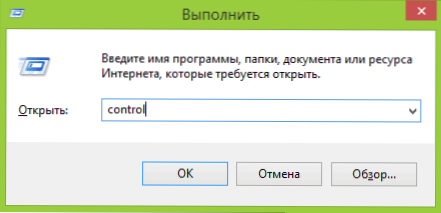
Už tai tiesiog įveskite žodį Kontrolė įvesties lauke, tada paspauskite mygtuką Gerai arba įveskite klavišą.
Beje, jei dėl kokių nors priežasčių jums reikėjo atidaryti valdymo skydelį per komandinę eilutę, joje galite tiesiog parašyti Kontrolė Ir paspauskite Enter.
Yra dar viena komanda, su kuria galite patekti į valdymo skydą naudodami „vykdyti“ arba per komandinę eilutę: „Explorer Shell“: „ControlPanelFolder“

Greitas įėjimas į „Windows 10“ ir „Windows 8“ valdymo skydelį.1
ATNAUJINIMAS: „Windows 10“ versijos.
„Windows 8“.1 ir „Windows 10“ galite patekti į valdymo skydelį pažodžiui, vienas ar du paspaudimai. Už tai:
- Paspauskite „Win+X“ klavišus arba spustelėkite mygtuku „Pradėti“.
- Meniu, kuris pasirodys, pasirinkite elementą „Valdymo skydelis“.
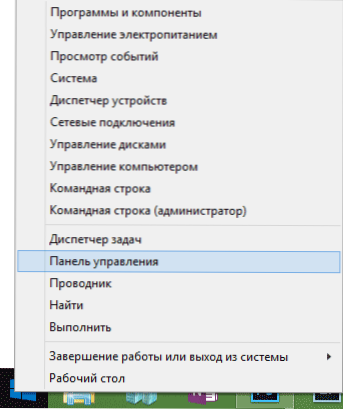
Tačiau „Windows 7“ tai gali būti padaryta ne mažiau greitai - norimas elementas yra įprastoje „Pradėti“ numatytąjį meniu.
Mes naudojame paiešką
Vienas iš protingiausių būdų paleisti tai, ko nežinote, kaip jis atidaromas „Windows“ - naudokite sukurtas paieškos funkcijas.
„Windows 10“ paieškos lauke pagal numatytuosius nustatymus užduočių juostoje atliekamas. „Windows 8“.1 Galite paspausti „Win+S“ klavišus arba tiesiog pradėti rašyti tekstą pradiniame ekrane (su programų plytelėmis). O „Windows 7“ toks laukas yra meniu „Pradėti“.

Jei tiesiog pradėsite rengti „Valdymo skydą“, tada paieškos rezultatuose greitai pamatysite norimą tašką ir galite jį paleisti tiesiog spustelėdami tiesiog spustelėdami.
Be to, kai naudojate šį metodą „Windows 8“.1 ir 10, rastame valdymo skydelyje galite spustelėti dešinįjį mygtuką ir pasirinkti „pataisyti užduočių juostą“, kad ateityje būtų galima greitai paleisti.
Atkreipiu dėmesį, kad kai kuriuose išankstiniuose „Windows“ rinkiniuose, taip pat kai kuriais kitais atvejais (pavyzdžiui, po nepriklausomo kalbos paketo diegimo) valdymo pultas yra tik „valdymo skydelio“ įvesties įvestis.
Sukurti etiketę paleidimui
Jei jums dažnai reikia prieigos prie valdymo skydelio, tuomet galite tiesiog sukurti nuorodą, kad galėtumėte paleisti jį rankiniu būdu. Norėdami tai padaryti, spustelėkite dešinįjį pelės mygtuką darbalaukyje (arba bet kuriame aplanke), pasirinkite „Sukurti“ - „etiketė“.
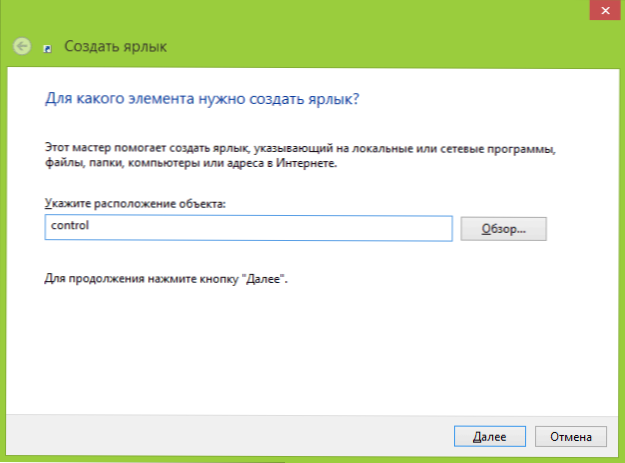
Po to lauke „Nurodykite objekto vietą“ įveskite vieną iš šių parinkčių:
- Kontrolė
- „Explorer Shell“: „ControlPanelFolder“
Spustelėkite „Kitas“ ir įveskite norimą rodomą etiketės pavadinimą. Ateityje per etiketės savybes taip pat galite pakeisti piktogramą, jei norite.
Karšti raktai, norint atidaryti valdymo skydelį
Pagal numatytuosius nustatymus „Windows“ nepateikia karštų klavišų derinio, kad galėtų atidaryti valdymo skydelį, tačiau galite jį sukurti, įskaitant naudodamiesi papildomomis programomis.
Norėdami tai padaryti, atlikite šiuos veiksmus:
- Sukurkite nuorodą, kaip aprašyta ankstesniame skyriuje.
- Spustelėkite etiketę su dešiniu mygtuku.
- Spustelėkite greito skambinimo lauką.
- Paspauskite norimą raktų derinį (būtinai „Ctrl+ Alt+“ raktą).
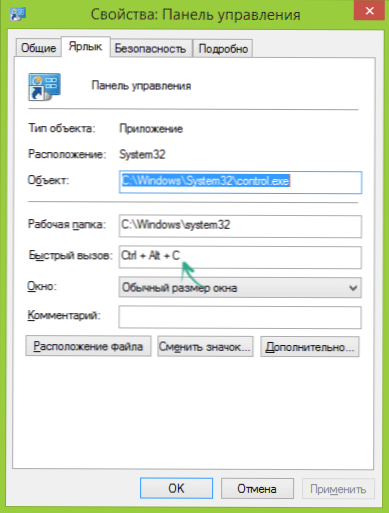
- Spustelėkite Gerai.
Parengta, dabar paspausdami pasirinktą derinį, bus paleistas valdymo pultas (tiesiog nenuimkite etiketės).
Vaizdo įrašas - kaip atidaryti valdymo skydelį
Ir galiausiai vaizdo įrašo instrukcija apie valdymo skydelio paleidimą, kuriame rodomi visi aukščiau išvardyti metodai.
Tikiuosi.

